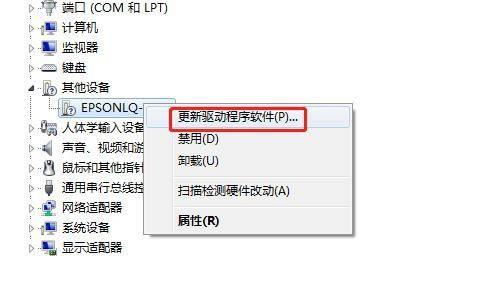随着科技的发展,打印机已经成为我们生活中必不可少的设备之一。但对于刚接触打印机的新手来说,安装打印机驱动可能是一个比较困惑的问题。本文将详细介绍如何一步步为新手安装打印机驱动,让您能够轻松搞定。

一:了解打印机驱动的作用和意义
在开始安装打印机驱动之前,我们首先需要了解打印机驱动的作用和意义。打印机驱动是一种软件,它充当着计算机与打印机之间的桥梁,使得计算机能够与打印机进行通信和交流。只有正确安装了打印机驱动,我们才能够正常地使用打印机进行打印操作。
二:选择适合自己打印机型号的驱动
在安装打印机驱动之前,我们需要确定自己所使用的打印机型号。不同的打印机型号对应的驱动是不同的,因此我们需要根据自己的打印机型号去官方网站或者厂商提供的驱动下载页面上下载与之相匹配的驱动程序。
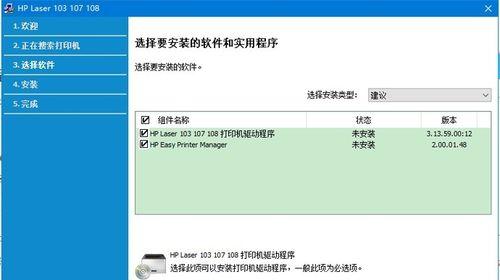
三:下载打印机驱动程序
一旦确定了自己的打印机型号,我们就可以去官方网站或者厂商提供的驱动下载页面上下载相应的驱动程序。一般来说,官方网站提供的驱动程序是最新且兼容性最好的,因此我们应该尽量选择从官方网站下载驱动程序。
四:解压驱动程序文件
下载完驱动程序后,我们需要将其解压缩到一个易于找到的文件夹中。有些驱动程序是以压缩包的形式提供下载的,我们可以使用解压缩软件将其解压出来。
五:连接打印机并打开设备管理器
在安装驱动之前,我们需要将打印机通过USB线连接到计算机上,并确保打印机处于开启状态。然后我们需要打开计算机的设备管理器,在其中找到打印机设备。

六:右键点击打印机设备并选择“更新驱动程序”
在设备管理器中找到打印机设备后,我们需要右键点击该设备,然后选择“更新驱动程序”。这将打开一个向导,我们需要按照向导的指示进行操作。
七:选择手动更新驱动程序
在驱动程序更新的向导中,我们需要选择手动更新驱动程序。这样我们可以自己选择要安装的驱动程序。
八:指定驱动程序文件的位置
在手动更新驱动程序的过程中,我们需要指定驱动程序文件所在的位置。这个位置就是我们之前解压缩驱动程序文件的文件夹。
九:选择正确的驱动程序文件
在指定驱动程序文件位置之后,我们需要从文件列表中选择正确的驱动程序文件。通常这些文件会以.inf为扩展名。
十:等待驱动程序安装完成
一旦我们选择了正确的驱动程序文件,系统会自动开始安装该驱动程序。我们只需要耐心等待安装过程完成即可。
十一:测试打印机是否正常工作
在驱动程序安装完成后,我们可以进行一次打印机测试来验证是否安装成功。打开一个文档并尝试打印,如果打印机能够正常工作,则表示安装成功。
十二:常见问题与解决方法
在安装打印机驱动的过程中,可能会遇到一些常见的问题,例如驱动程序下载失败、无法找到正确的驱动程序等。针对这些问题,我们可以参考厂商提供的帮助文档或者在相关技术论坛上寻求帮助。
十三:注意事项和维护
除了安装打印机驱动外,我们还需要注意一些维护方面的事项,例如定期更新驱动程序、保持打印机清洁、及时更换耗材等。这些都能够帮助我们保持打印机的良好工作状态。
十四:其他安装方法和工具推荐
除了手动安装驱动程序外,还有一些自动化工具可以帮助我们简化安装过程,例如驱动精灵、驱动人生等。这些工具可以自动识别我们的打印机型号并安装相应的驱动程序。
十五:
通过本文的介绍,我们了解到了如何为新手安装打印机驱动的步骤和方法。只要按照这些步骤进行操作,即使是新手也能够轻松搞定打印机驱动的安装。希望本文对大家有所帮助。